Mục đích: Khai báo danh sách lớp là căn cứ để nhập danh sách học sinh theo từng lớp, từ đó phục vụ công tác quản lý thu tiền của học sinh chính xác.
Hướng dẫn thực hiện:
I. Thêm lớp học
- Vào Hệ thống\Danh sách lớp học.
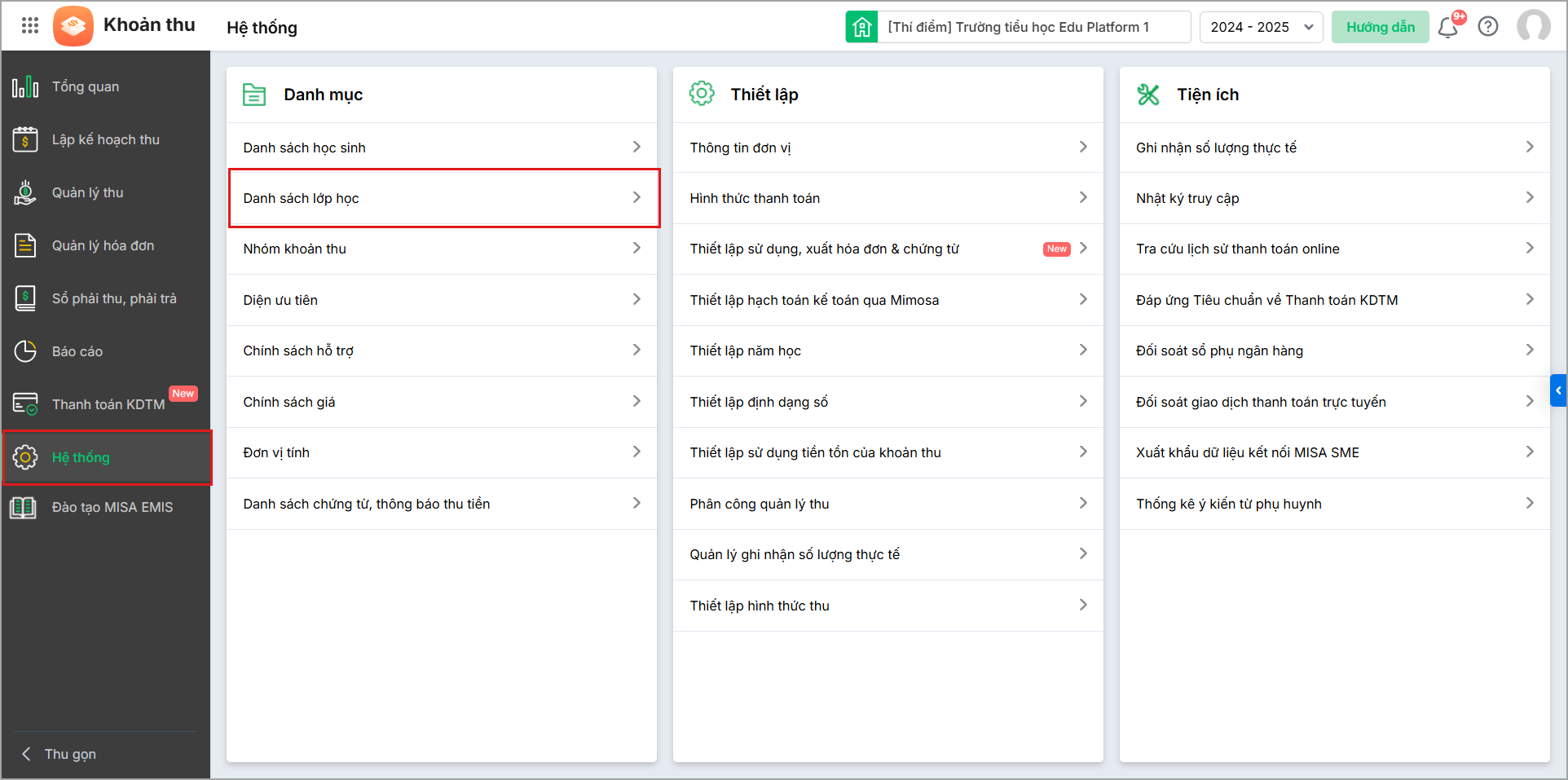
- Đối với trường liên cấp, trường ngoài công lập thường có nhiều hệ đào tạo và chính sách khoản thu khác nhau tương ứng từng hệ đào tạo. Nhà trường có thể thiết lập Danh mục hệ đào tạo tại đơn vị:
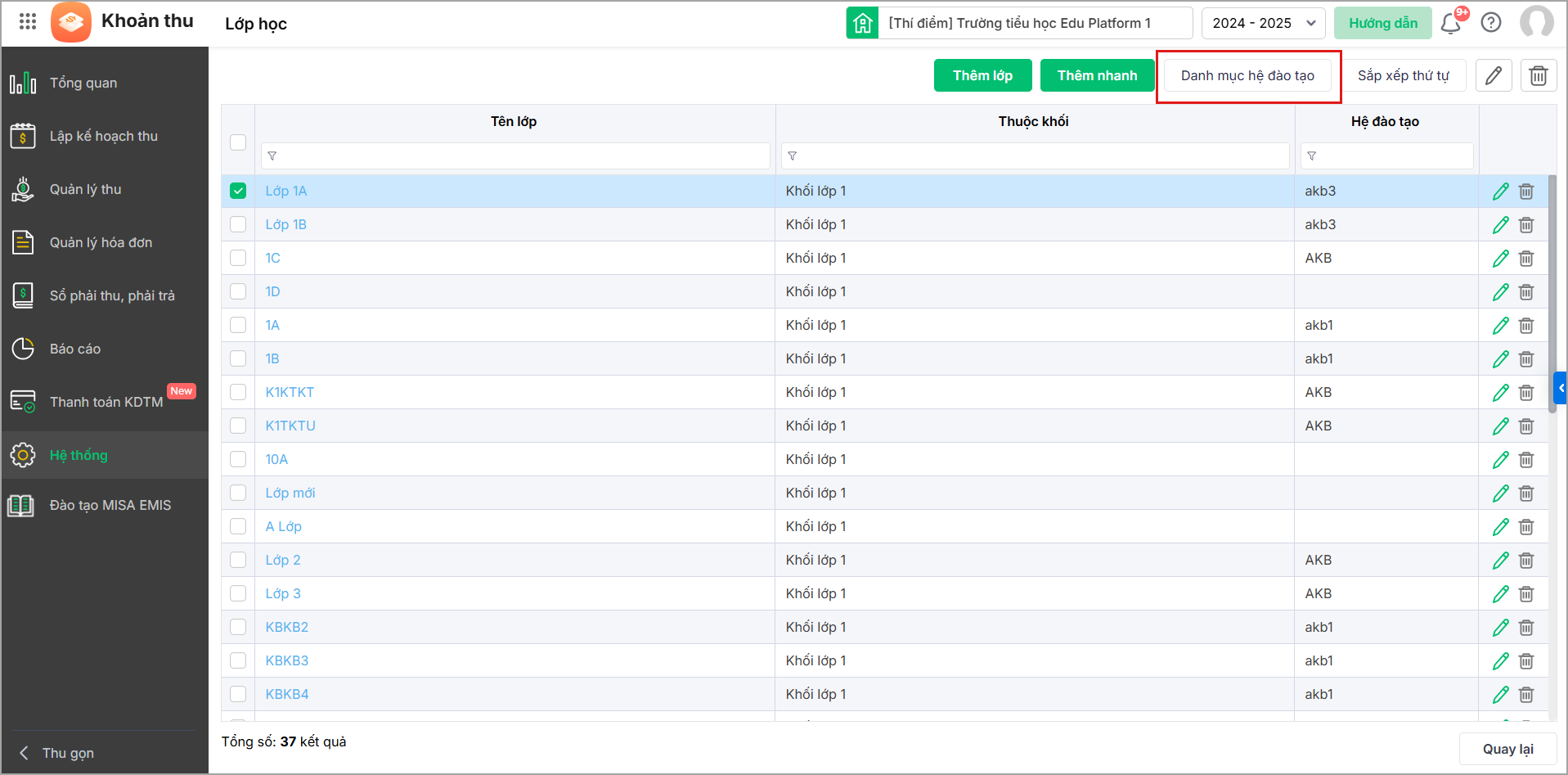
- Để thêm hệ đào tạo mới, chọn Thêm hệ đào tạo:
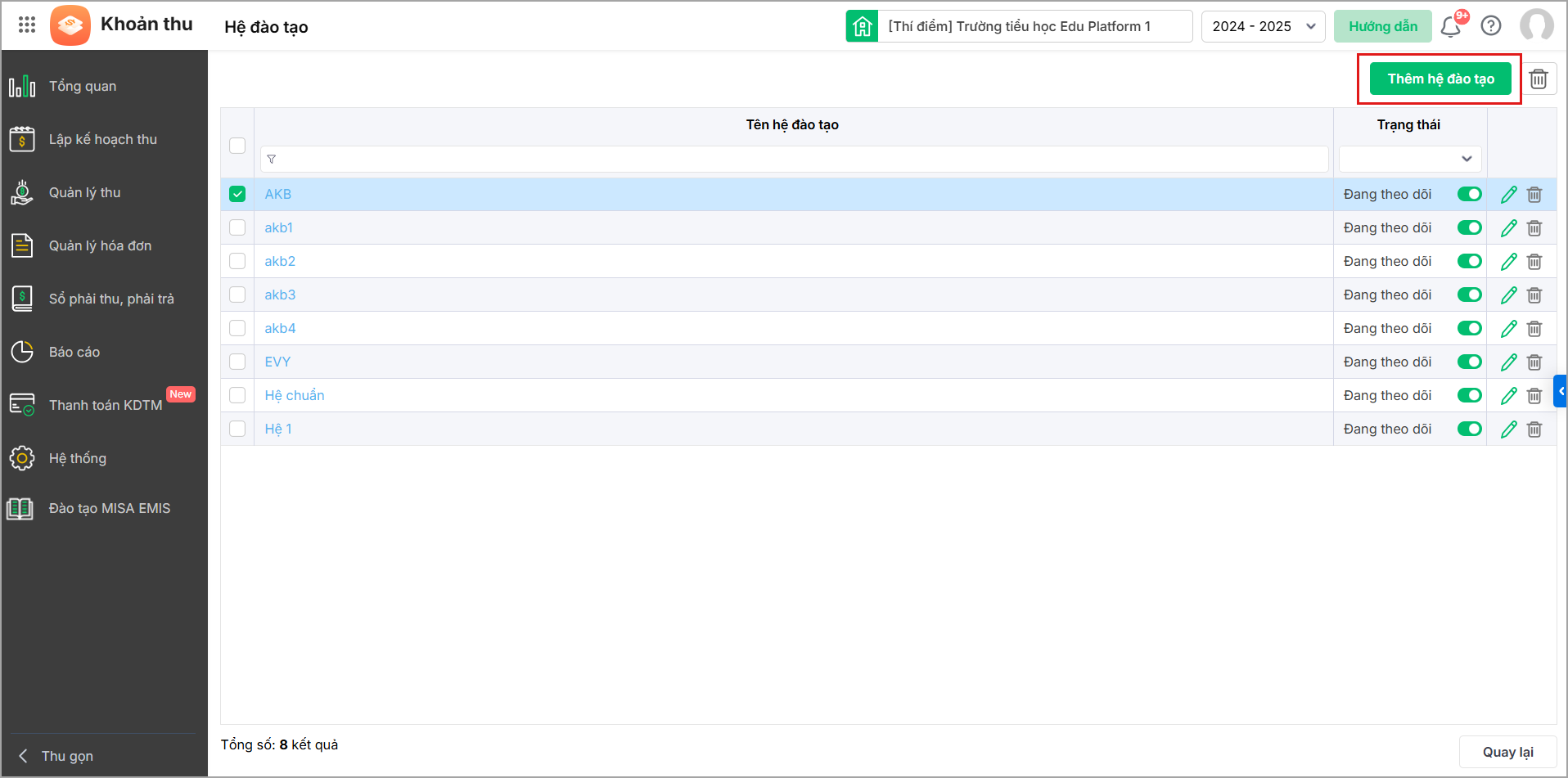
- Nhập tên hệ đào tạo.
- Tích chọn các lớp thuộc hệ đào tạo.
- Nhấn Lưu để thêm hệ đào tạo.
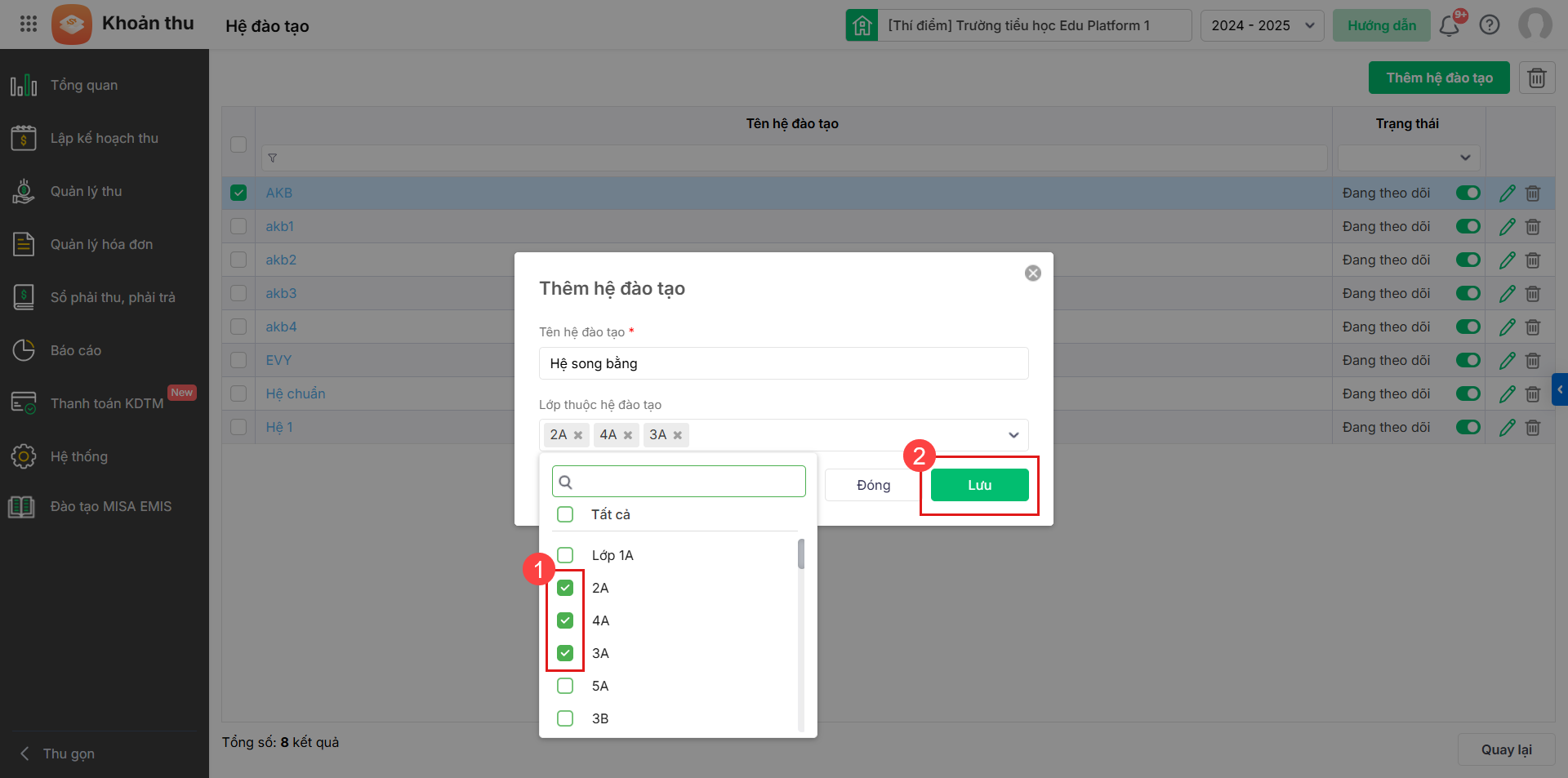
- Để chỉnh sửa thông tin hệ đào tạo theo thực tế đơn vị, nhấn đúp chuột tại hệ đào tạo hoặc nhấn vào biểu tượng cây bút tại hệ đào tạo tương ứng. Thay đổi thông tin hệ đào tạo và Lưu để cập nhật thay đổi.
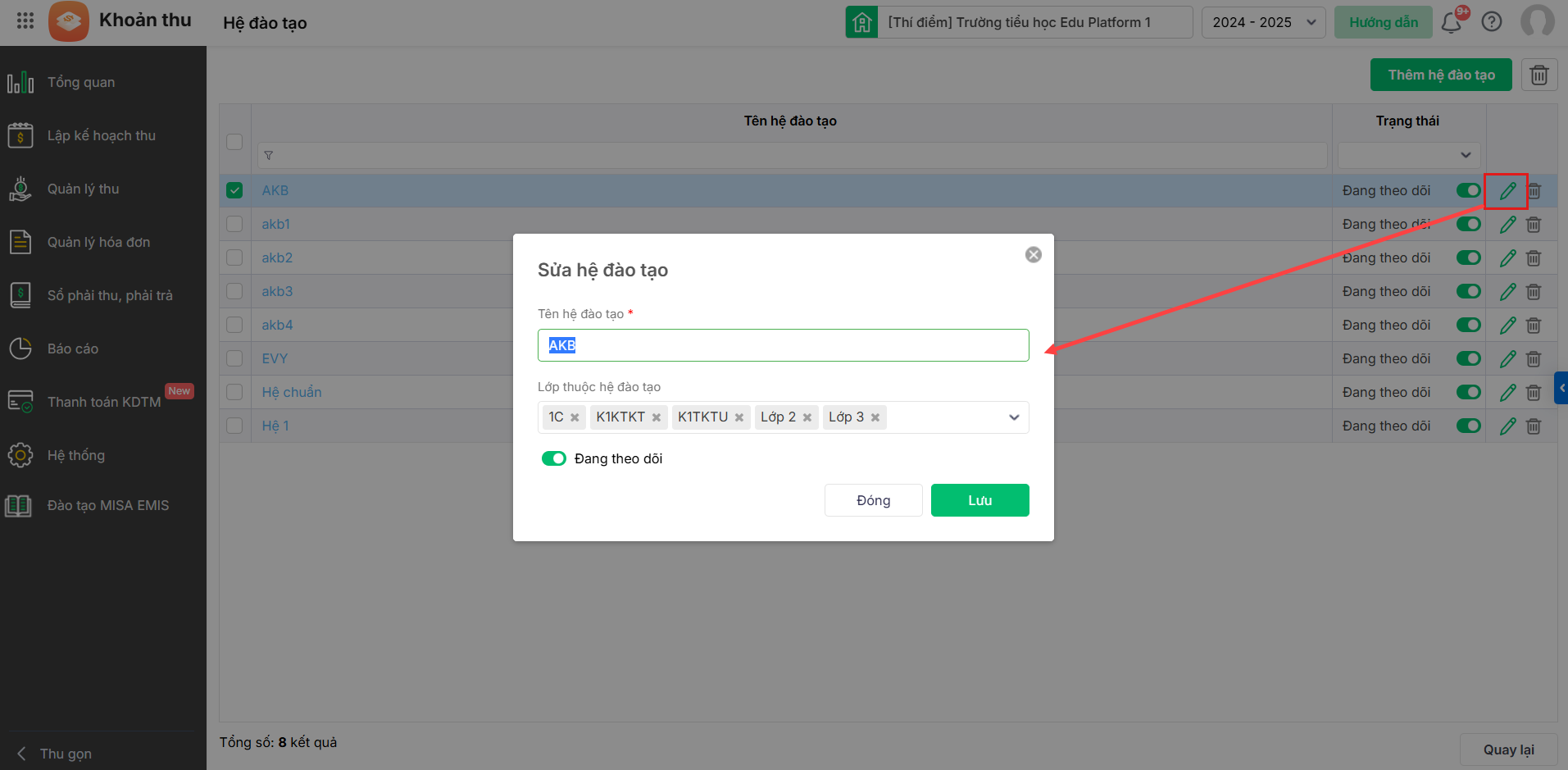
- Trường hợp năm học này nhà trường không còn triển khai hệ đào tạo nữa, anh/chị có thể tích chọn Ngừng theo dõi hệ đào tạo.
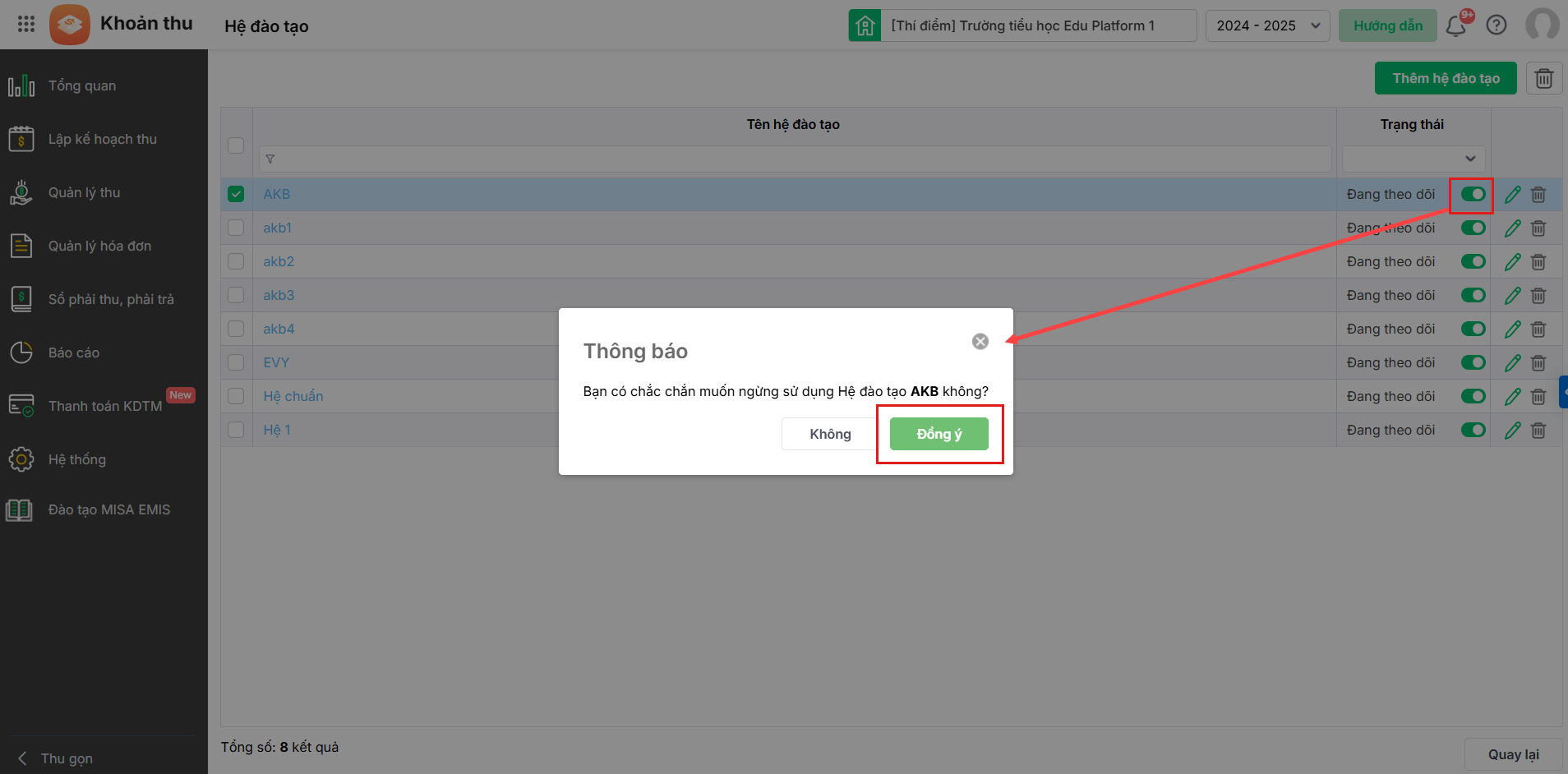
- Để xóa hệ đào tạo không sử dụng, tích chọn hệ đào tạo nhấn vào biểu tượng thùng rác. Lưu ý: Trường hợp hệ đào tạo đã phát sinh dữ liệu anh/chị không thể xóa được.
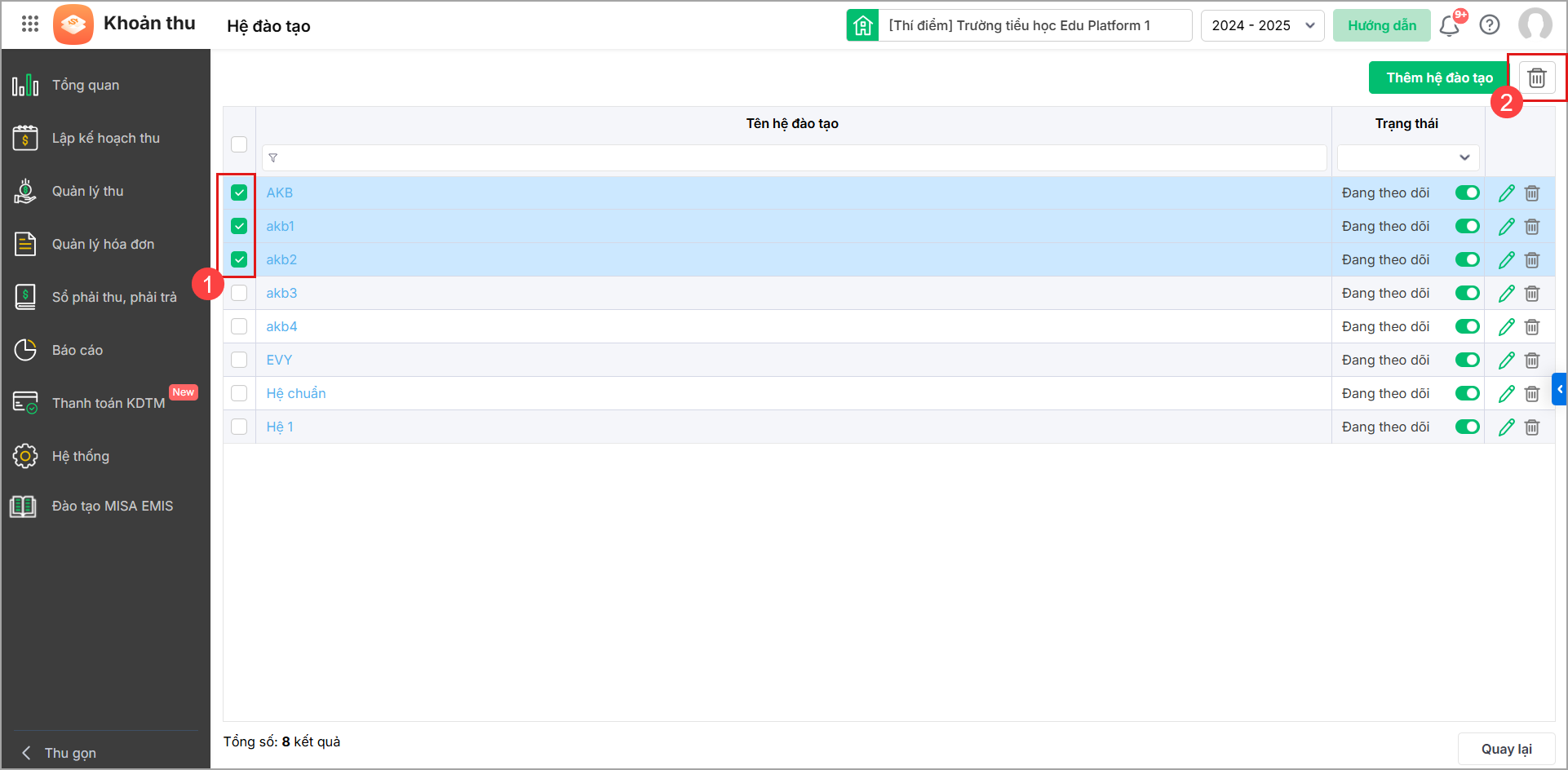
- Để thêm mới từng lớp học, chọn Thêm lớp và khai báo Tên lớp; Thuộc khối; Hệ đào tạo (nếu có). Nhấn Lưu để thêm lớp mới.
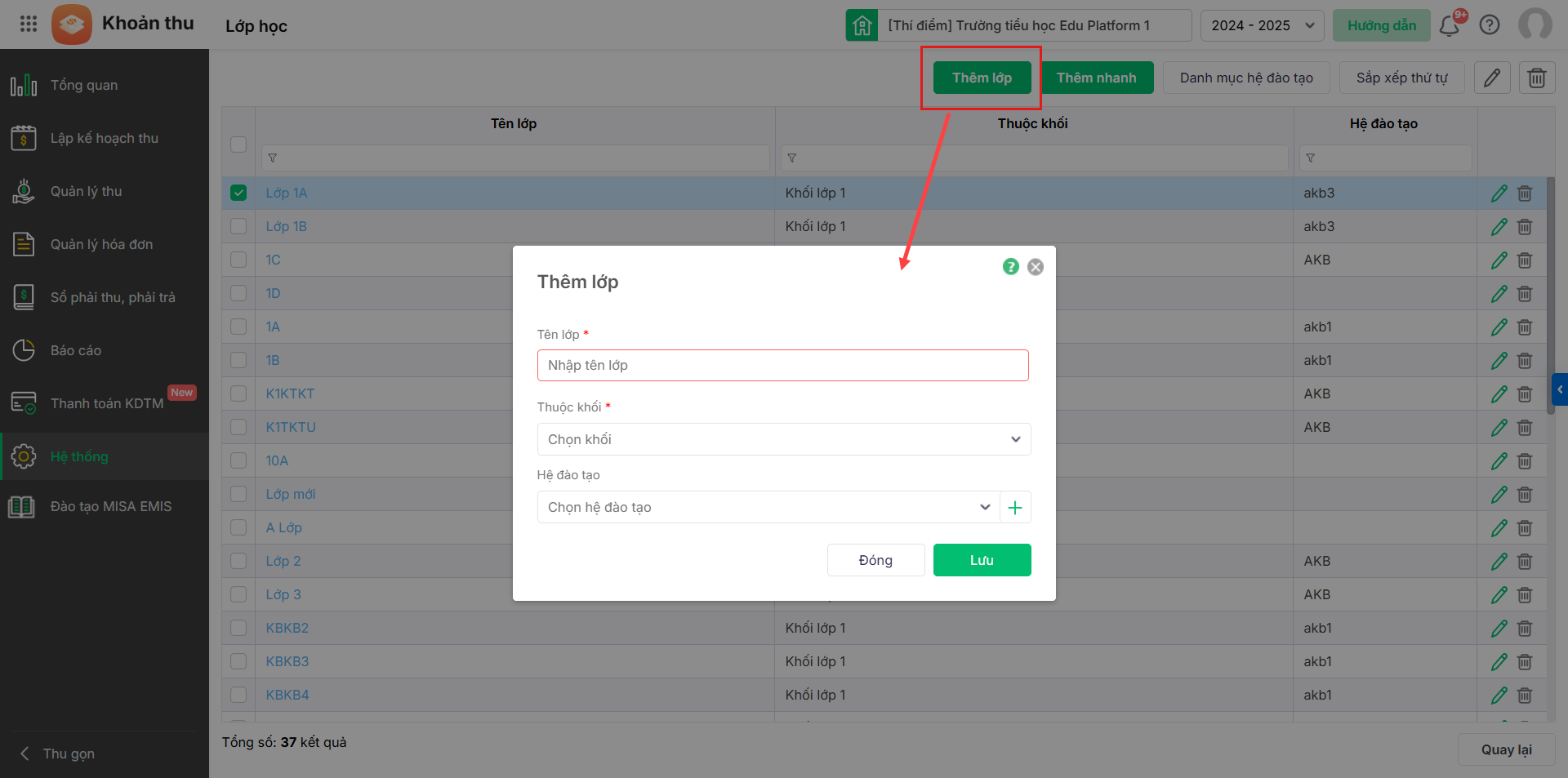
- Để thêm nhanh hàng loạt lớp học cùng lúc, chọn Thêm nhanh:
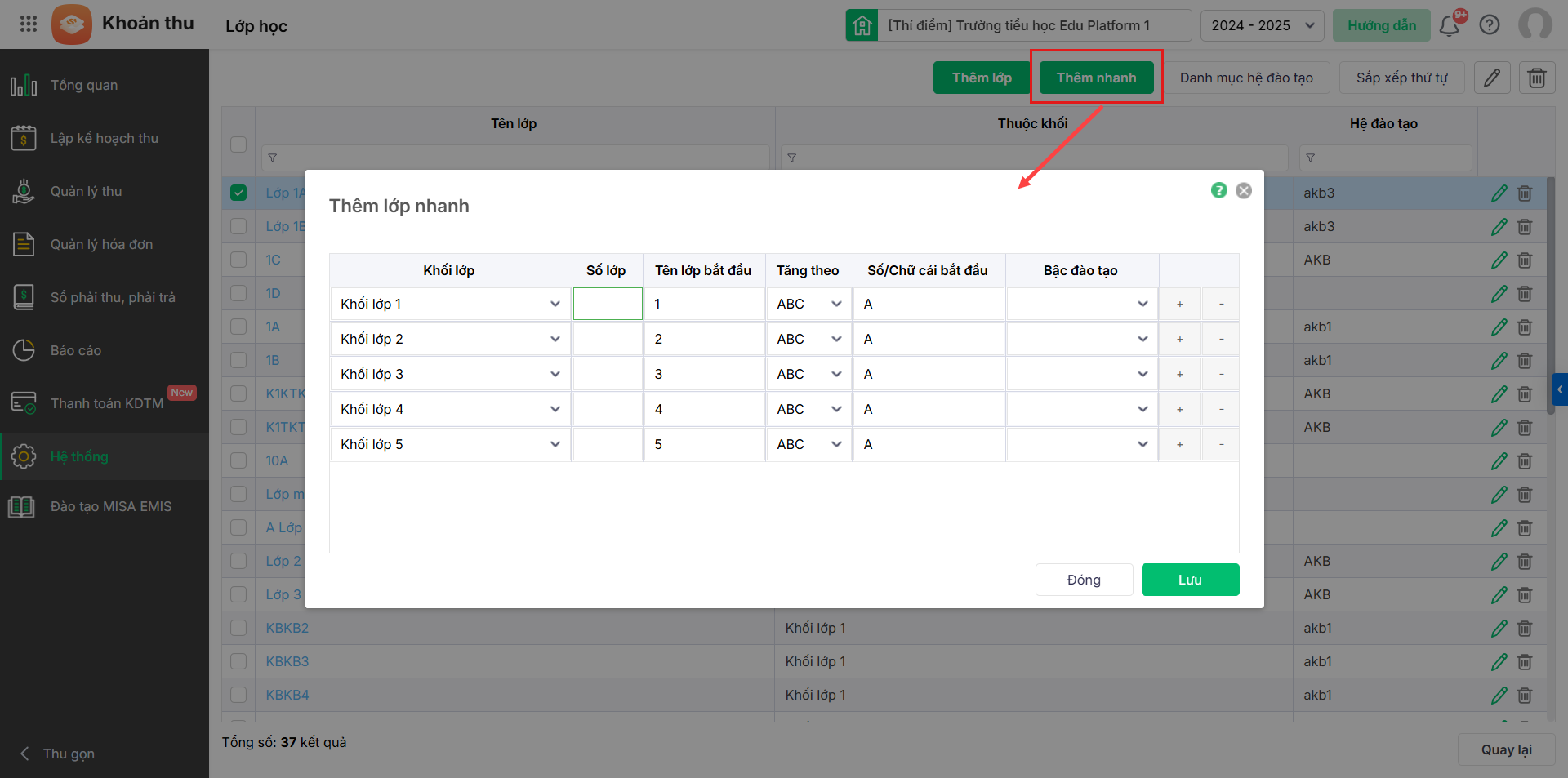
- Nhập số lớp cần thêm cho khối.
- Chọn ký hiệu lớp bắt đầu.
- Chọn quy tắc lớp tăng theo ABC hoặc 123
- Chọn số/chữ cái bắt đầu tên lớp.
- Chọn Hệ đào tạo (nếu có).
- Nhấn Lưu để thêm nhanh nhiều lớp theo quy tắc vừa thiết lập.
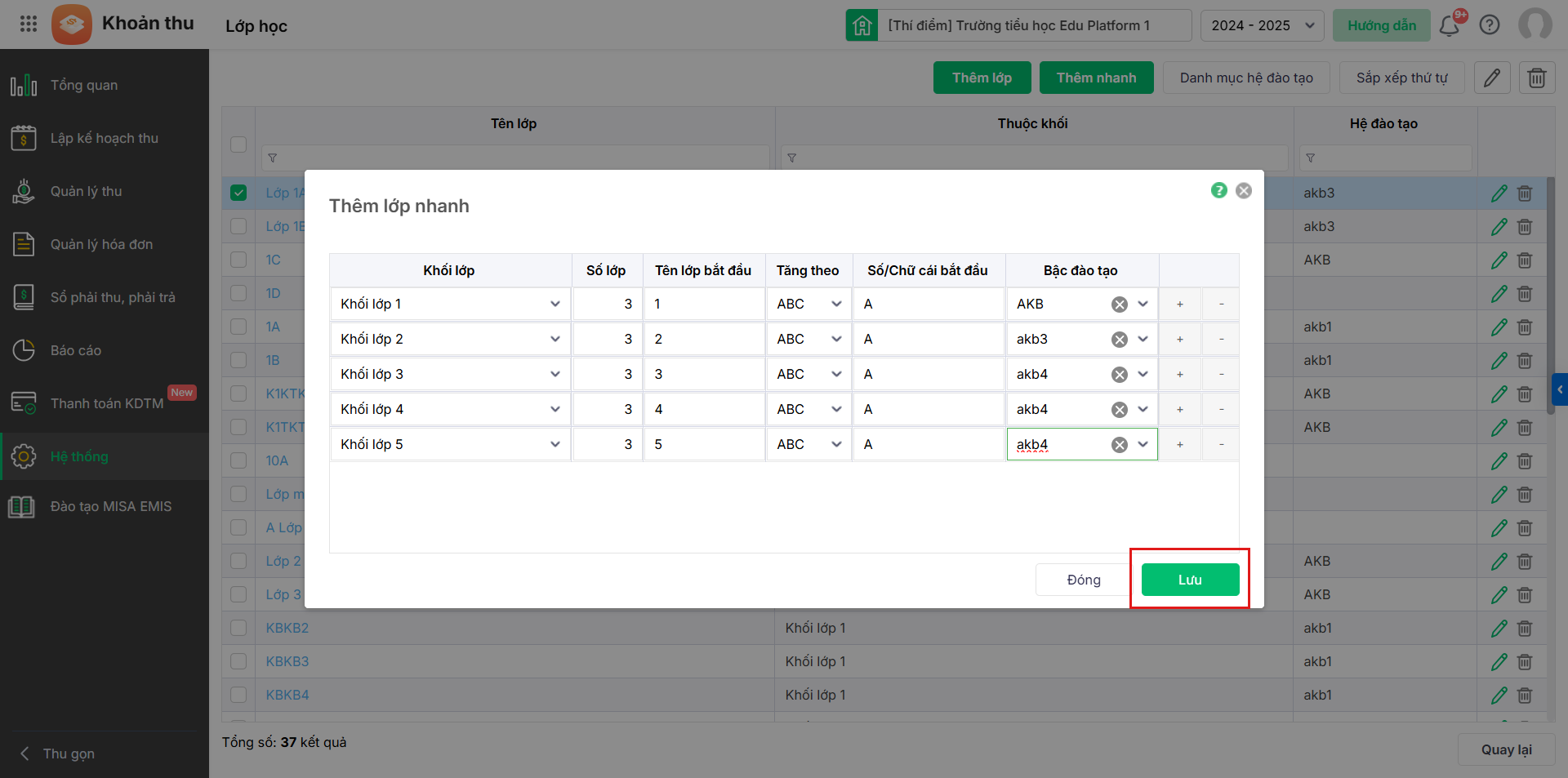
II. Sắp xếp thứ tự lớp học
- Để sắp xếp thử tự hiển thị lớp học trên báo cáo, nhấn Sắp xếp thứ tự.
- Chọn khối lớp cần sắp xếp.
- Thực hiện sắp xếp lại danh sách lớp theo nhu cầu đơn vị.
- Sau khi hoàn tất, anh/chị nhấn Lưu.
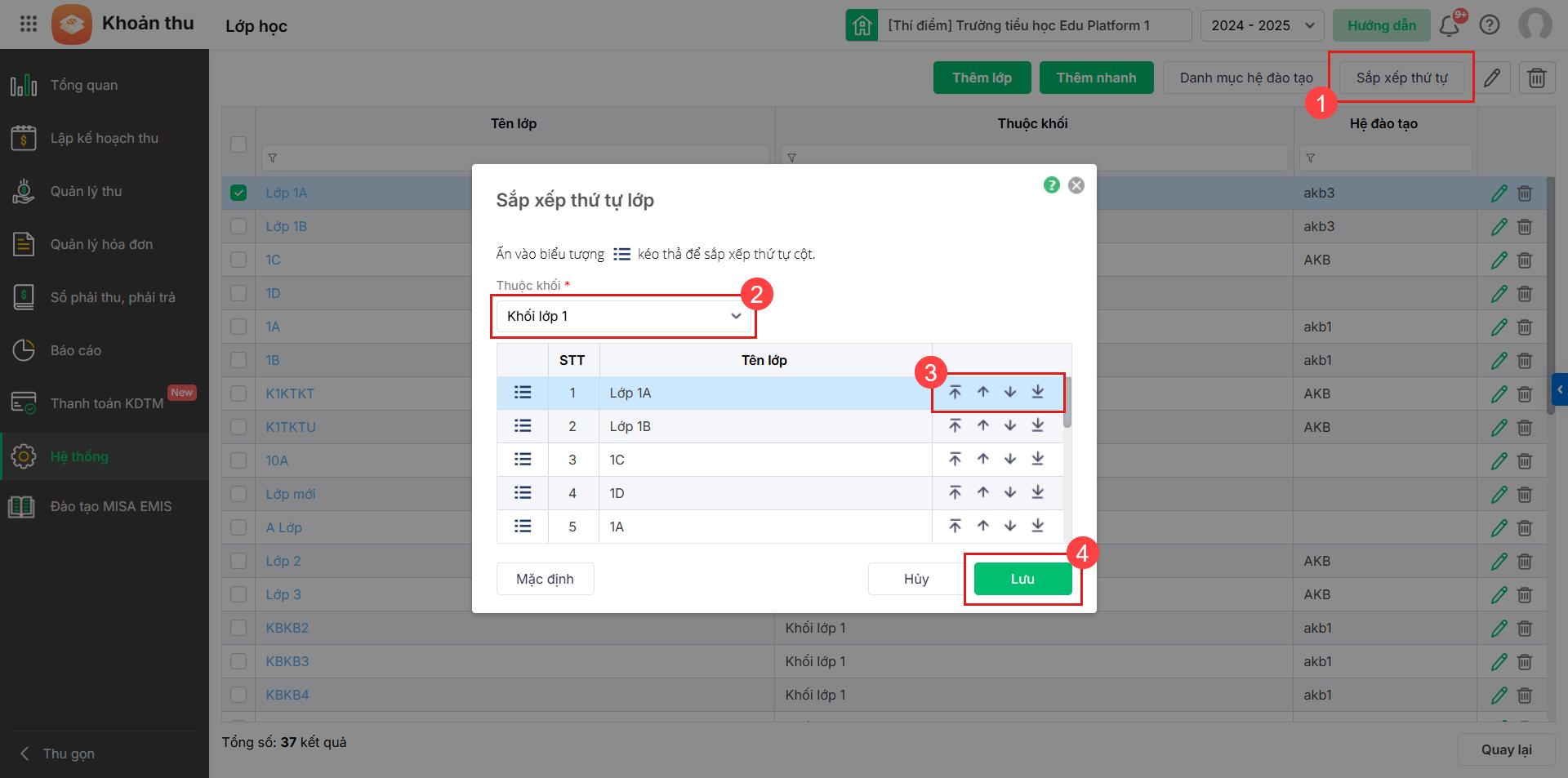
III. Sửa lớp học
- Để chỉnh sửa thông tin của từng lớp học, nhấn biểu tượng chiếc bút hoặc nhấp đúp chuột tại thông tin lớp. Thực hiện chỉnh sửa thông tin lớp học cho đúng với thực tế, nhấn Lưu.
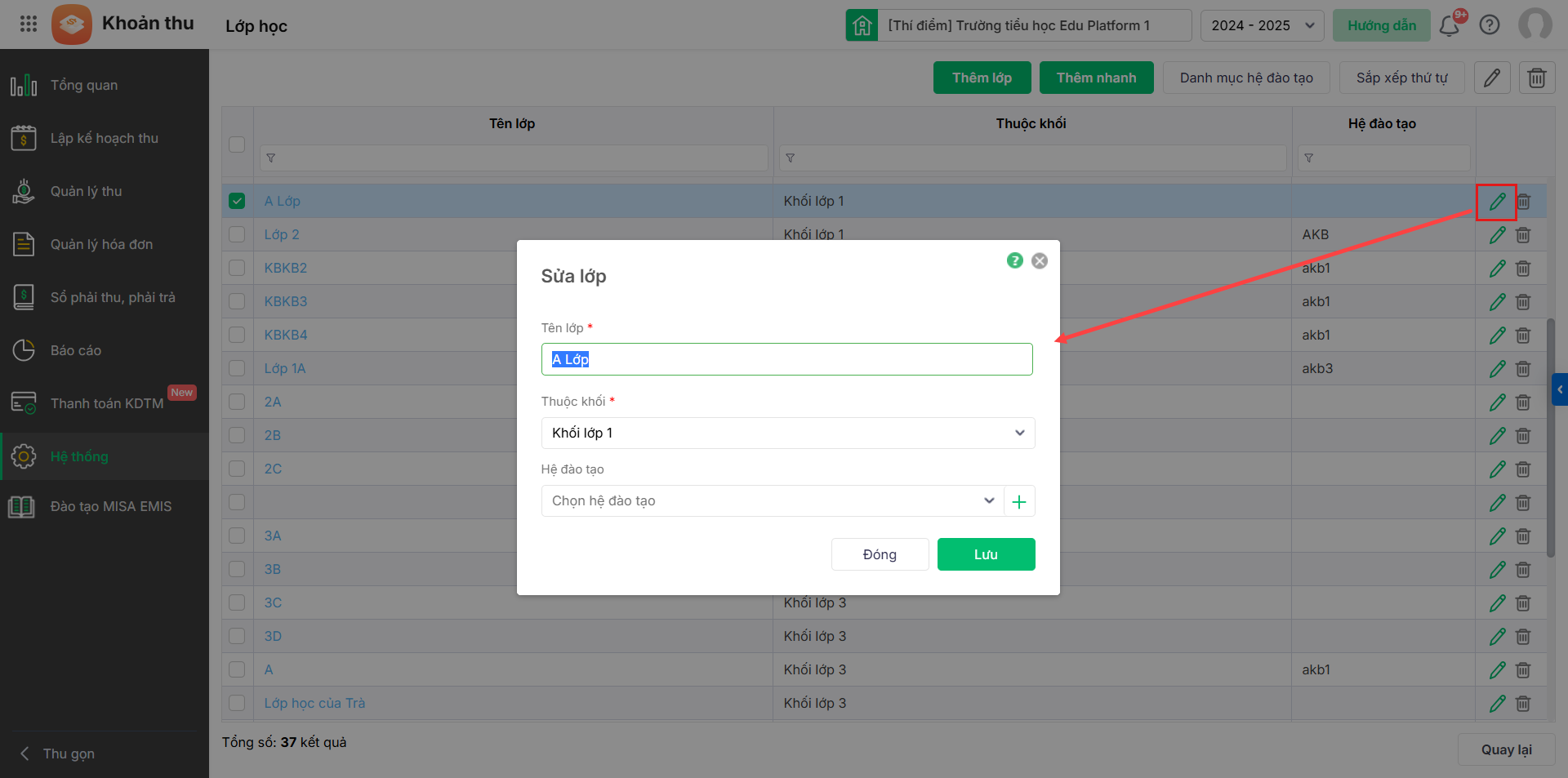
- Để chỉnh sửa thông tin của nhiều lớp cùng lúc, nhấn vào biểu tượng cây bút:
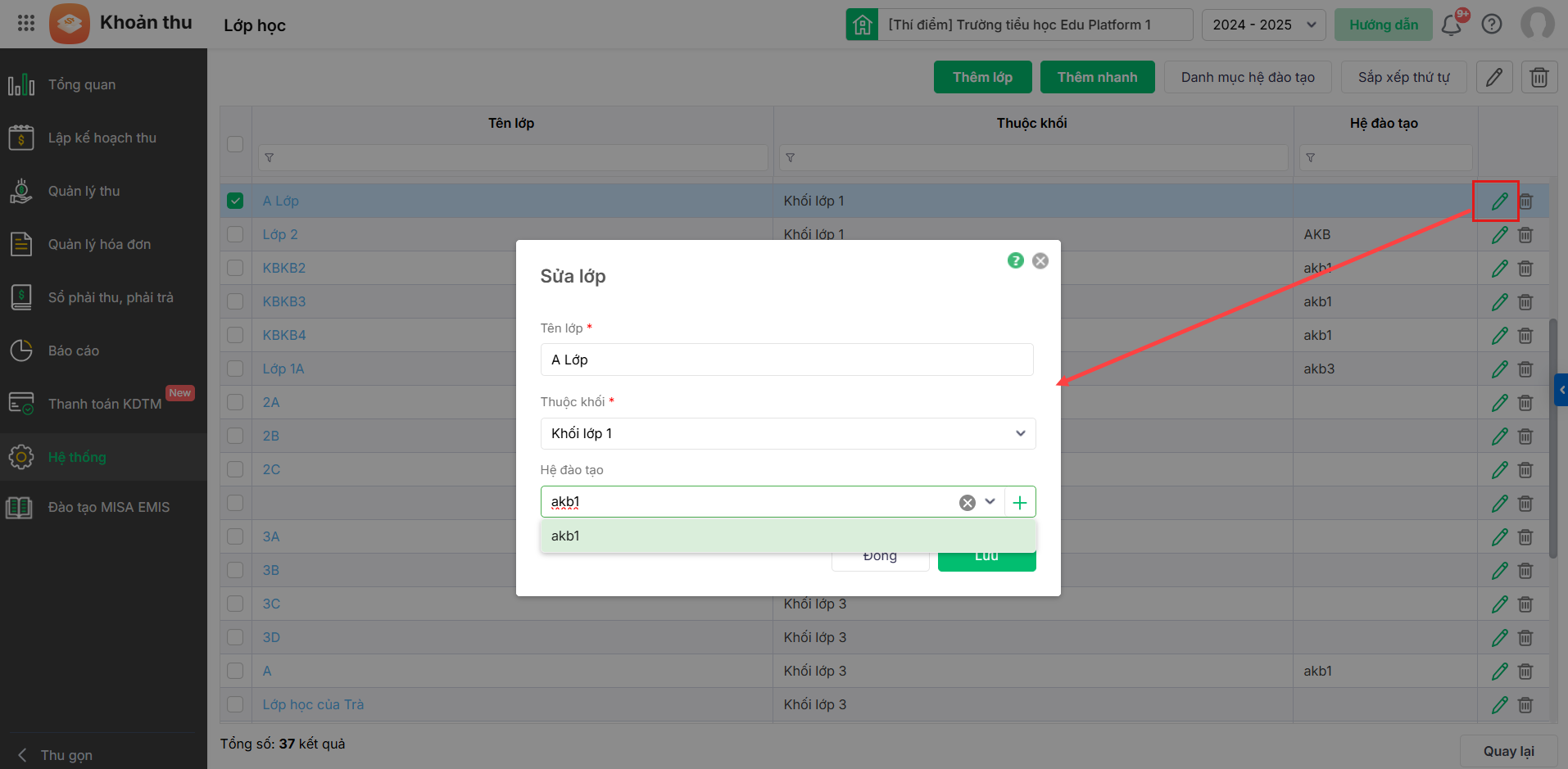
- Tích chọn các lớp học cần chỉnh sửa trong danh sách lớp.
- Thay đổi lại thông tin Hệ đào tạo.
- Nhấn Lưu để cập nhật thay đổi.
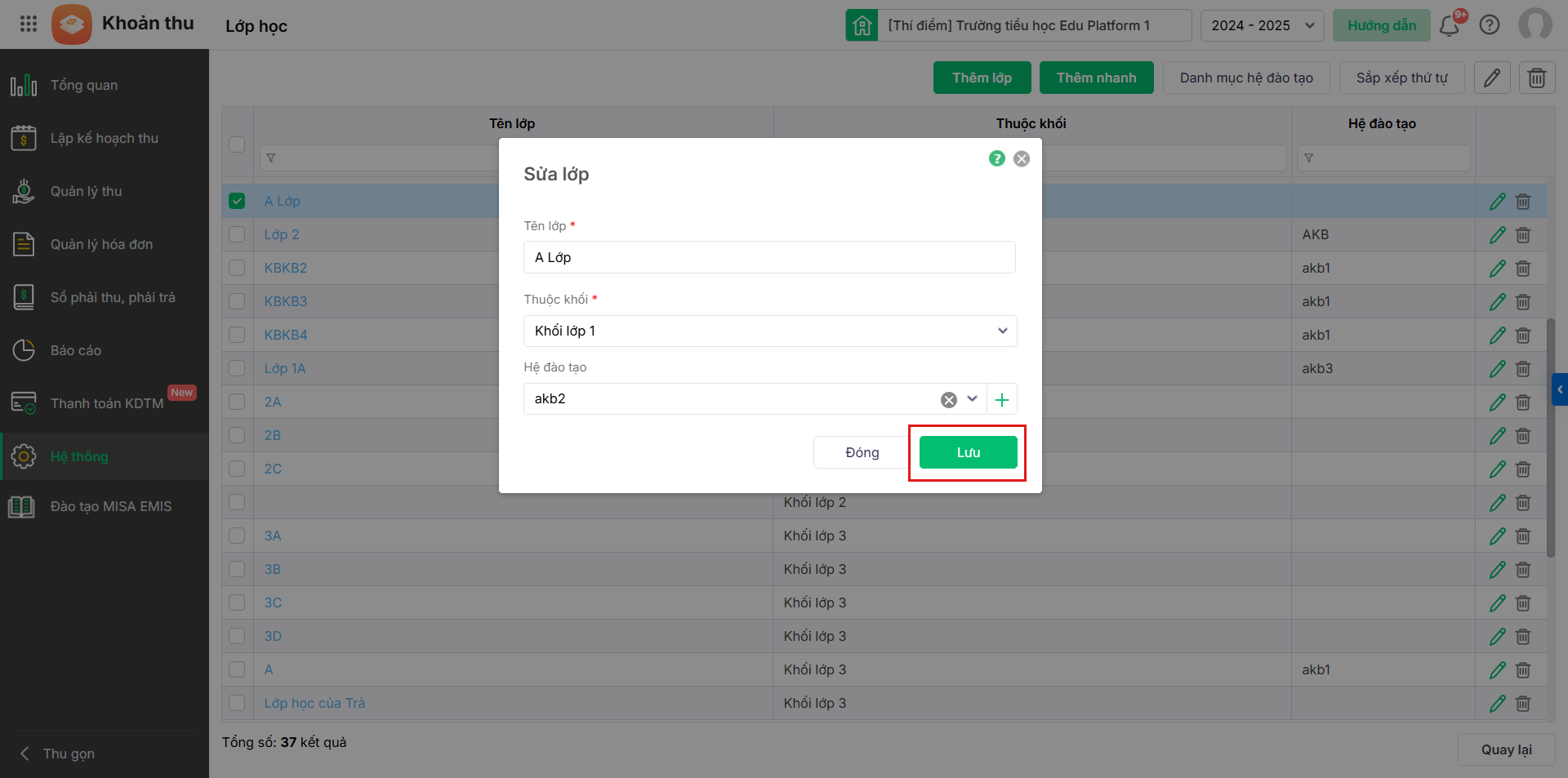
IV. Xóa lớp học
- Với những lớp học cũ năm học này nhà trường giải tán lớp, anh/chị có thể nhấn biểu tượng thùng rác để xóa thông tin lớp học.
- Xác nhận Xóa lớp học.
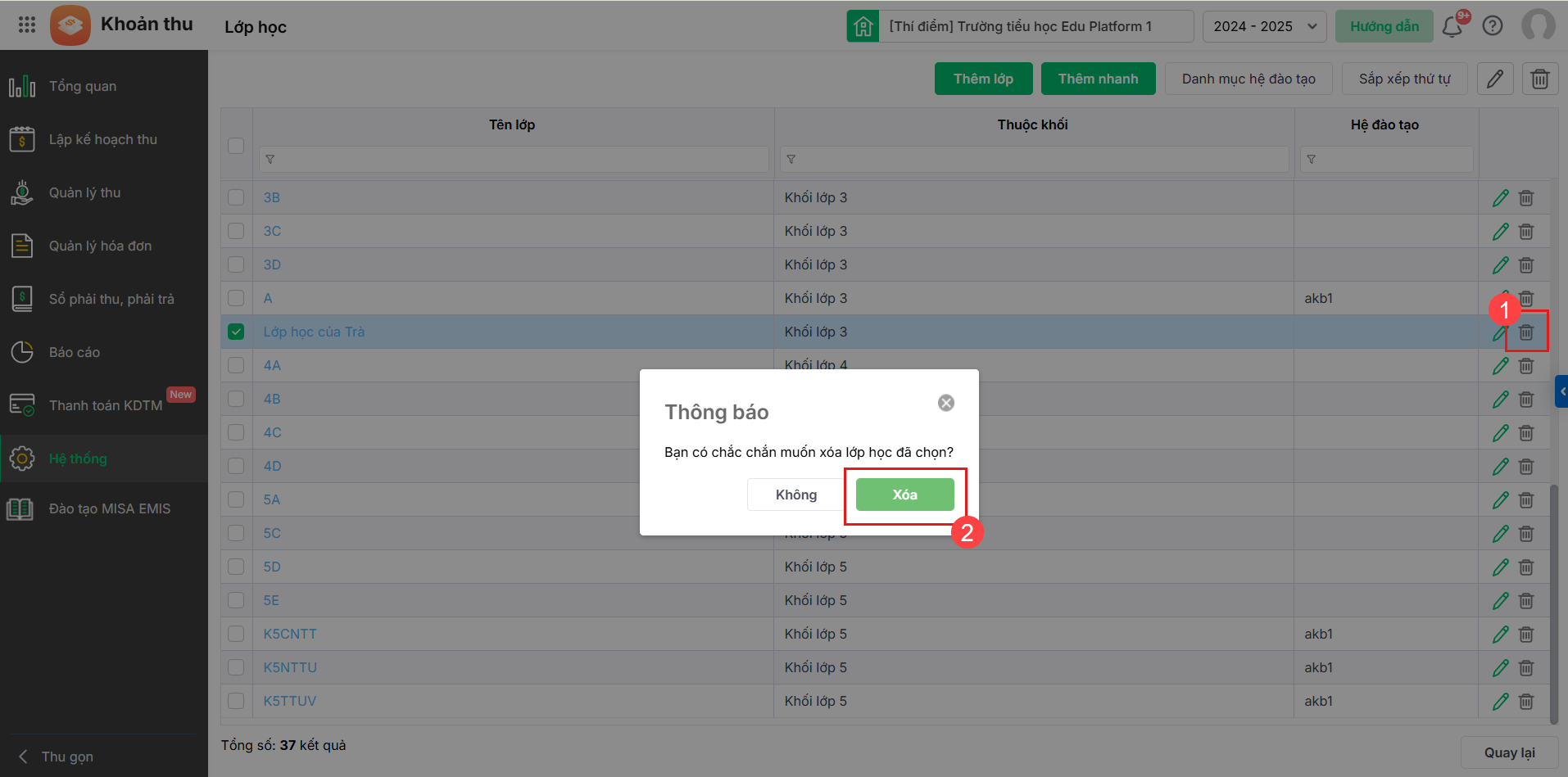
- Anh/chị không thể xóa những lớp đã phát sinh dữ liệu (đã lập đợt thu, đã thu tiền,..)
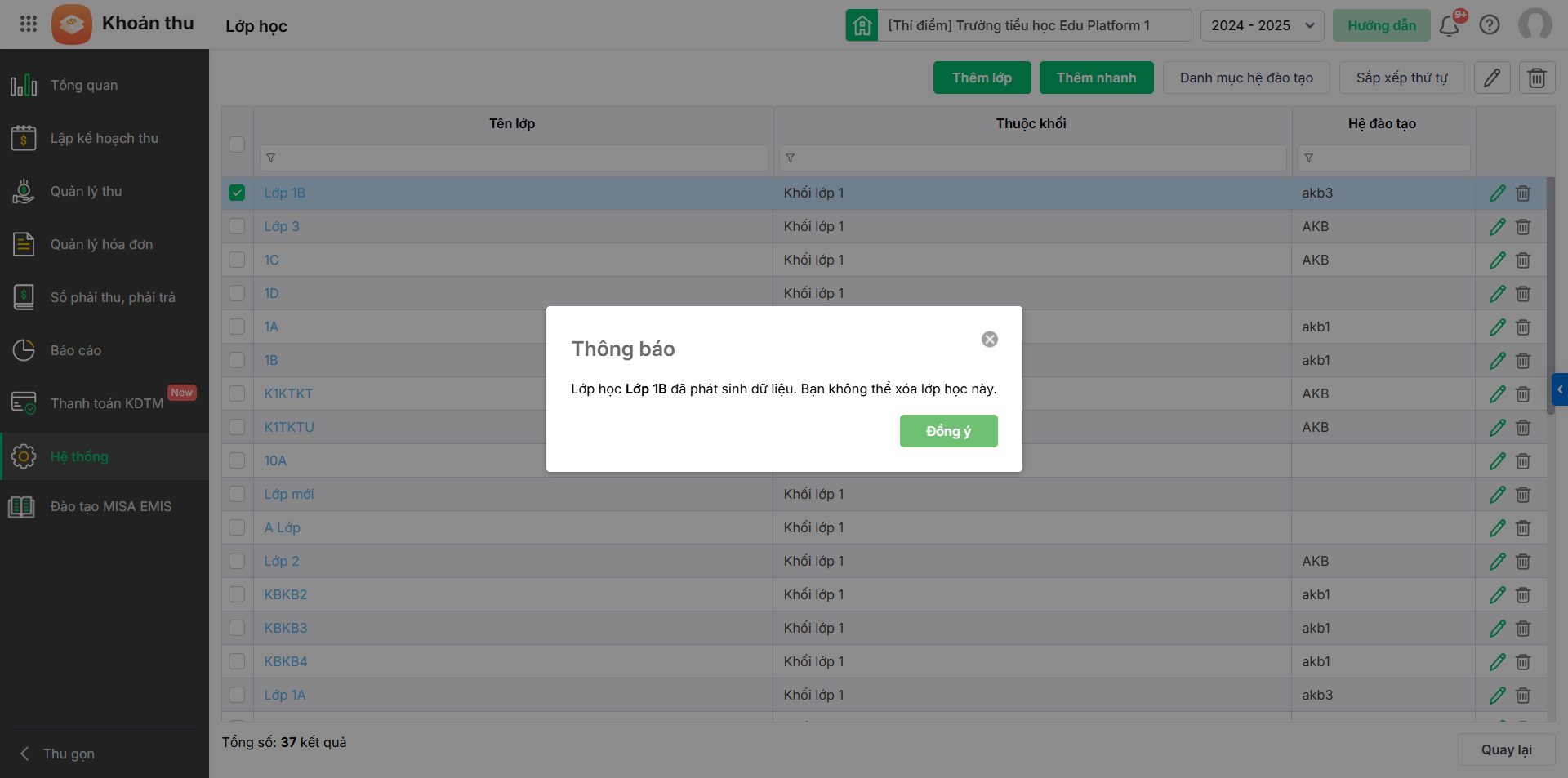
Lưu ý: Trong trường hợp nhà trường sử dụng đồng thời phân hệ Học sinh thì các thông tin về lớp học sẽ được tự động lấy lên.
Câu hỏi thường gặp
Xem các câu hỏi thường gặp khi khai báo danh sách lớp học tại đây




 024 3795 9595
024 3795 9595 https://www.misa.vn/
https://www.misa.vn/




